Artık X olan Twitter'daki tartışmalar herkese açık olma eğiliminde olsa da, platformdaki konuşmaları gizli tutmanın yolları vardır. Seçeneklerden biri, tüm sosyal medya kullanıcılarının kullanabildiği doğrudan mesaj (DM) özelliğini kullanmaktır. Twitter'da nasıl DM gönderileceğini bilmek, farklı kullanıcılarla bağlantı kurmaya ve sohbeti devam ettirmeye yardımcı olabilir.
Platformun yeni sahiplik altında geçirdiği önemli dönüşüm göz önüne alındığında, DM'lerde herhangi bir değişiklik olup olmadığını merak ediyorsunuz. Twitter DM'leri hakkındaki bu el kitabı, bu özelliğin nasıl kullanılacağına dair ayrıntılı talimatlar sunar. Size kimlerin DM gönderebileceğini hangi ayarların kontrol ettiğini öğreneceksiniz. Ayrıca, tüm değişiklikler hakkında sizi bilgilendirmek için DM'lerle ilgili sık sorulan birkaç soruyu da yanıtlıyor.
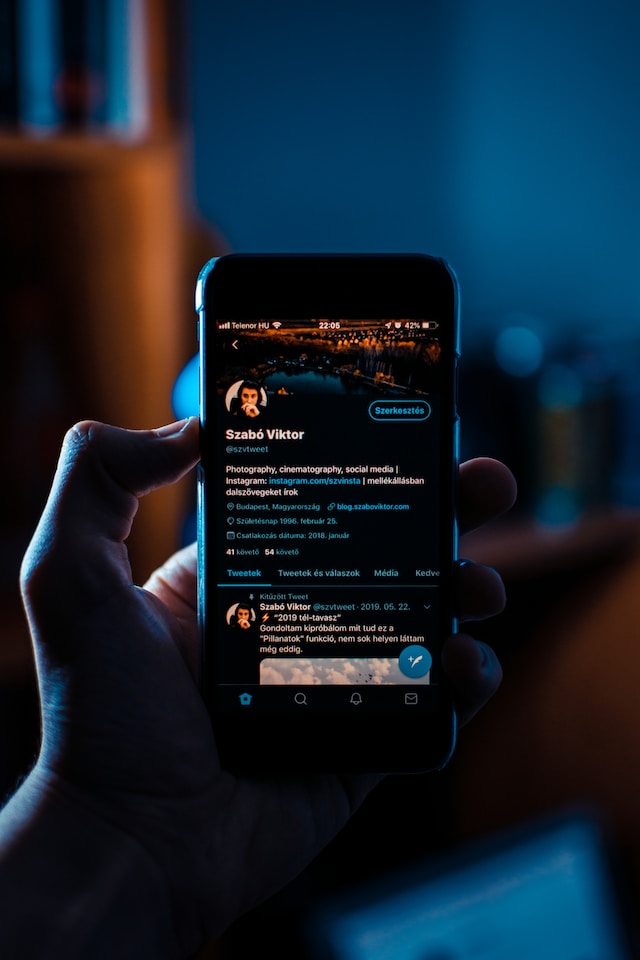
İçindekiler
Web için Twitter'da DM nasıl kullanılır?
Twitter DM, platformdaki diğer kullanıcılarla sohbet etmenin birçok yolundan biridir. Gönderiler ve yanıtlardan farklı olarak, tek fark sohbetin özel olmasıdır. Kullanıcı katılımcı olmadığı sürece sohbeti başka kimse göremez. Web için Twitter'da nasıl DM göndereceğinizi öğrenmek istiyorsanız bu kılavuzdaki talimatları izleyin:
- Twitter ana sayfanızı açın. Ekranın sol tarafında hızlı bir gezinme çubuğu bulunur. Zarfa benzeyen DM simgesine tıklayın.
- Yeni Mesaj düğmesine tıklayarak bir konuşma başlatın. Ya da ekranınızın üst kısmındaki Yeni Mesaj simgesini seçebilirsiniz. Köşelerinden birinde artı işareti olan bir zarfı andırır.
- Adres alanına kullanıcı adını veya kişinin adını yazın. Web için Twitter'da bir gruba en fazla 100 kullanıcı ekleyebilirsiniz. DM'yi alması gereken kişileri eklemeyi tamamladıktan sonra İleri'ye tıklayın.
- "Yeni bir mesaj başlat" metninin bulunduğu bir mesaj alanı vardır. DM olarak göndermek istediğiniz metni yazın. Mesaja fotoğraflar, videolar, GIF'ler ve emojiler ekleyebilirsiniz.
- DM'yi kullanıcıya göndermek için Enter tuşuna basın. Kağıttan bir uçağa benzeyen Gönder düğmesine de basabilirsiniz.
Bir sonraki satıra geçmek istiyorsanız, Enter tuşuyla birlikte Shift tuşuna basın.
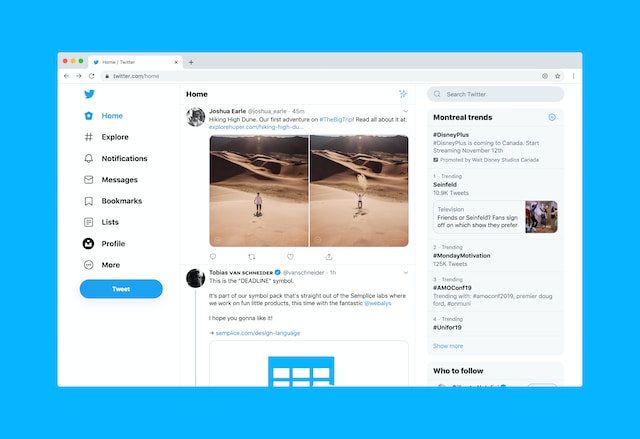
Android ve iOS için Twitter'da DM nasıl kullanılır?
Doğrudan mesajlaşma özelliği Android ve iOS için X, yani Twitter'da da mevcut. Mobil uygulamayı kullandığınızda, grup sohbetine en fazla 150 kişi ekleyebilirsiniz. Android ve iOS için Twitter'da nasıl DM gönderileceğini öğrenmek için aşağıdaki kılavuzu kullanın:
- Uygulamayı açtıktan sonra, alt gezinme çubuğuna bakın. Zarfa benzeyen bir Mesajlar simgesi vardır. Mesajlar sayfasını açmak için simgeye dokunun.
- Adres alanı, Twitter hesabının adını veya kullanıcı adını girmenize olanak tanır. Birden fazla kullanıcıyla bir tartışma yapmak istiyorsanız Grup Oluştur'a dokunun. Grup tartışması için üyeleri seçtikten sonra Oluştur öğesini seçin. Aksi takdirde, bir sohbet başlatmak için Twitter kullanıcısına dokunabilirsiniz.
- Kullanıcıya göndermek istediğiniz mesajı yazın. Herkese uyan tek boyutlu mesajlar gibi fotoğraflar, videolar ve GIF'ler ekleyebilirsiniz. Bir video gönderiyorsanız, 45 saniyeden uzun olamaz. Daha uzun videolar için 45 saniye uzunluğunda bir bölüm seçmeniz gerekir. Ayrıca 140 saniyelik bir sesli mesaj da gönderebilirsiniz. Birkaç dikey çizgiye benzeyen simgeye dokunmanız gerekir. Bu simge yalnızca mesaj alanı boş olduğunda görünür.
- Gönder düğmesine dokunun. Mesaj çubuğunun sağ tarafında bir kağıt uçak simgesi bulunur. Bu Gönder düğmesidir.
Sesli DM'ler yalnızca Android ve iOS için Twitter'da kullanılabilir. Mesajı kaydetmek için akıllı telefonunuzun mikrofonunu kullanma izni vermeniz gerekir.

Twitter'da Sizi Takip Etmeyen Birine Nasıl DM Gönderilir?
14 Temmuz 2023'te Twitter, diğer adıyla X, spam mesajları azaltmak için DM özelliğini değiştirdi. Takip ettiğiniz bir hesaptan, yani bir Twitter takipçisinden mesaj alırsanız, bu mesaj gelen kutunuza gider. Ancak, takip etmediğiniz ancak Twitter Blue, şimdi X Premium aboneliğiniz olan kişiler için durum farklıdır. Onların mesajları gelen kutunuza istek olarak gelir. Peki, Twitter'da sizi takip etmeyen birine nasıl DM gönderilir?
Bu değişikliklere rağmen, bu hala mümkündür. Ancak, kullanıcı DM ayarları sayfasında Herkesten Gelen Mesaj İsteklerine İzin Ver seçeneğini etkinleştirmelidir. Sizi takip etmeyen bir kullanıcıya nasıl DM göndereceğinizi öğrenmek istiyorsanız, bu adım adım kılavuzu kullanın:
- Mesajlaşmak istediğiniz kullanıcıyı bulmak için normal veya gelişmiş aramayı kullanın.
- Kullanıcının profilini açın ve DM simgesini arayın. Bir zarfa benzer. Eğer bu simgeyi bulamazsanız, bu iki anlama gelir:
- Kullanıcı sizi takip etmek zorundadır.
- Twitter Blue'ya abone olmanız gerekiyor, şimdi X Premium.
- DM simgesini görebiliyorsanız simgeye dokunun ve bir Twitter mesajı gönderin. Kullanıcı, sohbete devam etmek istiyorsa isteğinizi kabul etmelidir.
Twitter DM Videoları Web'e Nasıl Kaydedilir?
Web sitesini bir masaüstü veya dizüstü bilgisayardan kullanıyorsanız Twitter DM videolarını kaydetmenin resmi bir yolu yoktur. Neyse ki, yine de birkaç üçüncü taraf hizmetine güvenebilirsiniz. Twitter'da DM nasıl kaydedilir kılavuzunun bu bölümü, bir Google Chrome uzantısı olan Video Downloader PLUS'a odaklanmaktadır. Bu aracı kullanarak Twitter DM videolarını web'e nasıl kaydedeceğiniz aşağıda açıklanmıştır:
- Google Chrome'da Chrome Web Mağazası'nı ziyaret edin.
- Video Downloader PLUS'ı bulmak için arama özelliğini kullanın.
- Chrome'a Ekle düğmesine tıklayın. Eskiden Twitter olarak bilinen X hesabınızda uzantının neler yapabileceğini açıklayan bir açılır pencere görünür. Bu bilgileri inceledikten sonra Uzantı Ekle 'ye tıklayın.
- Ekranın sağ üst köşesinde bir Uzantılar simgesi vardır. Bir yapboz parçasına benziyor. Ona tıklayın ve ardından Video Downloader PLUS'ın yanındaki iğne simgesini seçin. Artık Video Downloader PLUS uzantısını Chrome'da görebileceksiniz.
- İndirmek istediğiniz videoyu içeren DM'ye gidin. Video Downloader PLUS uzantısına tıklayın. Bu uzantıyı kullanmak için hüküm ve koşulları kabul etmelisiniz.
- Uzantı, DM sayfasından indirebileceğiniz farklı çözünürlüklerdeki tüm videoları gösterecektir.
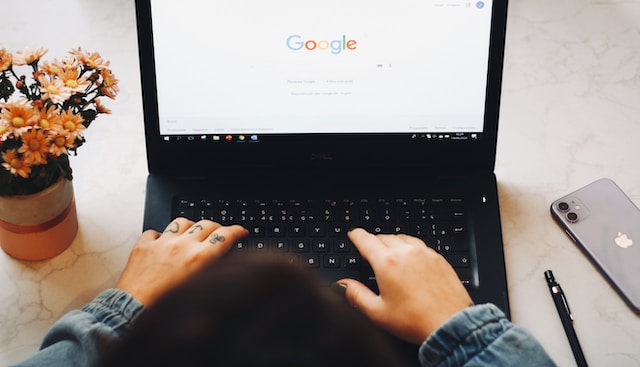
Twitter DM Videoları iPhone'a Nasıl Kaydedilir?
Başka bir yöntem kullanmalısınız çünkü iPhone'larda tarayıcı uzantılarını kullanamazsınız. En kolay ve en güvenli seçenek, akıllı telefonun yerel ekran kaydedicisini kullanmaktır. Bu özellik cihazınızda yaptıklarınızın videosunu çeker. Video çekmek için kullanabilirsiniz. Twitter DM videolarının iPhone'a nasıl kaydedileceğine ilişkin bu kılavuz süreci açıklamaktadır:
- Ayarlar sayfasını açın ve Kontrol Merkezi'ne dokunun.
- Tüm seçenekler arasından Ekran Kaydı'nın yanındaki artı simgesini seçin. Bu özelliği Kontrol Merkezi'ne ekler.
- İndirmek istediğiniz videoyu içeren Twitter kullanıcısının DM'sine gidin.
- Kontrol Merkezini aşağı çekin ve ekran kaydı düğmesini seçin.
- Bu, üç saniyelik geri sayımı başlatır. Bu süreden sonra akıllı telefon cihazda neler olduğunu kaydeder.
- Tüm videonun en az bir kez oynatılmasını bekleyin. Ardından Kontrol Merkezini aşağı çekin ve ekran kayıt düğmesine tekrar basın.
Yukarıdaki kılavuz iOS 16 çalıştıran iPhone'lar içindir. Bazı ayarlar iOS sürümüne bağlı olarak farklılık gösterebilir. Aldığınız ekran kaydında videodan gelen ses olacaktır. iPhone'un mikrofonundan herhangi bir ses kaydetmez. Bu, kayda gürültü ekleme konusunda endişelenmenize gerek kalmayacağı anlamına gelir. Twitter'da birine nasıl DM göndereceğinizle ilgili talimatları izledikten sonra bunu deneyin.
Android'de Twitter DM Videoları Nasıl Kaydedilir?
Bir Android cihazınız varsa Twitter DM videolarını kaydetmenin birkaç yolu vardır. Üçüncü parti uygulamalarda bir sorun olmasa da, yerel özellikleri kullanmak her zaman daha iyidir. Çoğu Android akıllı telefonda yerleşik ekran kaydediciler bulunur. Yalnızca cihazınızda yoksa üçüncü taraf bir uygulama indirin. Diğer hizmetleri kullanmadığınızda profilinize kimlerin erişebileceği konusunda endişelenmenize gerek yok. Kısacası, Android'de Twitter DM videolarının nasıl kaydedileceğinin cevabı bir ekran kaydedici kullanmaktır.
Süreç, cihaz üreticisine bağlı olarak farklılık gösterir. Her üretici Android işletim sisteminin (OS) üzerine bir kaplama koyar. Bu özelliği Hızlı Ayarlar panelinden etkinleştirebilmeniz gerekir. Bu, WiFi, konum, Bluetooth, el feneri ve otomatik döndürme gibi çeşitli ayarları bulabileceğiniz sayfadır. Hızlı Ayarlar panelinde görünmüyorsa ek seçenekler olup olmadığını kontrol edin. Ekstra ayar seçeneklerini görüntülemek için bu paneli düzenlemeniz gerekir.
Bir kullanıcıyı tanıyorsanız, mesaj göndermek için yukarıdaki Twitter'da birine nasıl DM gönderilir kılavuzunu kullanın. Kullanıcıdan bir video göndermesini isteyin. İçeriği ekrana kaydedin ve sonuçları akıllı telefonunuzun galerisinde görün.
Twitter'da DM Nasıl Kapatılır?
Ya rastgele kullanıcılardan çok sayıda spam veya tanıtım mesajı alıyorsanız? Ya da bazı hesaplar, yanıt vermeseniz bile size sürekli mesaj gönderiyorsa. Twitter'da DM'yi nasıl kapatacağınızı bilmek, yalnızca tanıdığınız ve güvendiğiniz kişilerin mesaj gönderebilmesini sağlar. Aşağıdaki kılavuzdaki talimatları izleyerek bunu nasıl yapacağınızı öğrenin:
- Eski adı Twitter olan X'in ana sayfasından DM sayfasına gidin. Android ve iOS için Twitter kullanıcıları alt gezinme çubuğundan zarf simgesine dokunabilir. Web için Twitter kullanıyorsanız, zarf simgesi soldaki hızlı gezinme çubuğunda yer alır.
- Dişli şeklindeki düğmeye dokunarak DM ayarları sayfasını bulun ve açın. Bu düğmeyi Android ve iOS için Twitter'da arama çubuğunun yanında görürsünüz. Web için Twitter'da arama çubuğunun üstündedir.
- Size kimlerin DM gönderebileceğini kontrol eden üç seçenek vardır:
- Yalnızca Twitter'da takip ettiğiniz hesaplar
- Yalnızca Twitter Blue'ya abone olan kullanıcılar artık X Premium
- Twitter hesabı olan herhangi bir kullanıcı
- Yalnızca takip ettiğiniz kullanıcıların size mesaj göndermesine izin veren ilk seçeneği seçin.
Unutmayın, bu özellik yalnızca bilinmeyen kullanıcılardan gelen yeni konuşmalar için çalışır. Aktif DM'ler için çalışmaz. Bu ne anlama geliyor? Takip etmediğiniz bir kullanıcıya mesaj göndermek için Twitter'da birine nasıl DM gönderilir kılavuzunu izlediğinizi varsayalım. Bu hesapla birkaç kelime alışverişinde bulundunuz. Şimdi, DM ayarları altında Yalnızca Twitter'da Takip Ettiğiniz Hesaplar seçeneğini etkinleştirdiniz. Bu kullanıcı, takipçi listenizde olmasa bile size DM gönderebilir.

2 Twitter'da Birine Nasıl DM Gönderilir Hakkında SSS
Bu özelliği kullanmadan önce DM'ler hakkında birkaç şey bilmeniz gerekir. Örneğin, tweetlerini koruyan kullanıcılara DM gönderebilir misiniz? DM ayarlarını değiştirmedikleri sürece yanıt evettir. Bu bölüm, insanların Twitter'da birine nasıl DM gönderileceği hakkında sorduğu iki yaygın soruyu ele almaktadır.
1. Twitter'da Birine Nasıl DM Gönderilir: Mesajları Silebilir misiniz?
Twitter'da birine nasıl DM göndereceğinize ilişkin kılavuzu izledikten sonra mesajı silebilirsiniz. Platform, sohbet için bir silme özelliğine sahiptir. Belirli mesajları veya tüm sohbeti kaldırabilirsiniz. Twitter'da DM'leri nasıl sileceğinizi öğrenmek için aşağıdaki talimatları kullanın:
- Belirli bir mesajı silmek istiyorsanız, o metne uzun basın.
- Açılır pencereden Sizin İçin Mesajı Sil öğesini seçin.
- Bir uyarı mesajı içeren başka bir açılır pencere görünür. Bu açılır pencerede Sil 'i seçin. Bu, belirli mesajı kaldıracaktır.
DM'nin tamamını da silebilirsiniz:
- DM'ler sayfasına gidin ve kaldırmak istediğiniz konuşmaya uzun basın.
- Açılır menüden Konuşmayı Sil öğesini seçin.
- Sosyal medya ağı sizden kararınızı onaylamanızı isteyecektir. Tüm konuşmayı silmek için Sil 'e tıklayın.
Bir Twitter mesajını veya konuşmasını sildiğinizde, bu yalnızca sizin tarafınızdan kaybolur. Başka bir deyişle, konuşmanın bir parçası olan kişi tüm tartışmayı görebilir.
Konuşmayı silerseniz ne olur? Bu durumda, artık grubun bir parçası olmayacaksınız. Eğer önceki yönetici sizseniz, platform bir sonraki yöneticiyi seçer. Bu durumda, grubu oluşturduktan sonra ilk davet ettiğiniz kişi yönetici olur.
2. Twitter'da DM Nasıl Atılır: Kaç Mesaj Gönderebilirsiniz?
Diyelim ki bir kullanıcıya mesaj göndermek için Twitter'da DM nasıl kullanılır kılavuzunu kullandınız. Bu özelliği kaç kez kullanabileceğinize dair bir sınır var mı? Doğrulanmamış bir Twitter kullanıcısıysanız başka hesaplara DM göndermeye devam edemezsiniz. Twitter veya X, kaç mesaj gönderebileceğinizi açıklamadı. Bu sınırlama 21 Temmuz 2023 tarihinde yürürlüğe girmiştir.
Hesabınızı nasıl doğrularsınız? DM'lerin kilidini açmak için artık X Premium olan Twitter Blue'ya abone olmanız gerekir. Bu abonelik için başvurduktan sonra, platform doğrulama için uygun olup olmadığınızı kontrol edecektir. Sosyal medya ağı, yalnızca hesabınız gereksinimlerini karşılıyorsa size mavi onay işaretini verecektir.
Şimdi X Premium olan Twitter Blue'yu almanın koşullarından biri, hesabınızda spam olmadığından emin olmaktır. Spam gönderiler varsa, platform aboneliğinizi iptal edebilir. Peki ya hesabınıza uzun süre erişemediyseniz? Kötü niyetli kişiler bu süre zarfında profilinizi kullanarak yüzlerce spam mesaj gönderdi. Bu göreve saatlerinizi veya günlerinizi ayırmadığınız sürece her gönderiyi bulmak ve silmek neredeyse imkansızdır.
Neyse ki TweetDelete arkanızda. Bu araç, yüzlerce veya binlerce gönderiyi bulmayı ve kaldırmayı kolaylaştırır. Sadece birkaç dakikanızı ayırmanız yeterli. Ayrıca otomatik silme özelliğine de sahiptir. Spam gönderilerde bulacağınız belirli kelimeleri hedefleyerek bu terimleri içeren gönderileri hemen kaldırın. TweetDelete'i bugün kullanarak Twitter Blue, şimdi X Premium için uygun olduğunuzdan emin olun!










